業務の改善を行い、その内容や効果を提案する、「改善提案制度」
この活動を導入している企業は多いと思います。
- 改善活動により業務の効率がよくなり、会社の利益に貢献できる。
- 社員にとっても、時間に余裕ができるなどのメリットがある。
- 優れた提案や提出件数が多い社員などには表彰や報奨金が出る場合がある。
ですが、日々の業務の中で改善のネタを探して改善を実施するのは、決して楽なものではありません。
そんな時こそパソコンを使って、業務の改善を行うことをお勧めします。
EXCELやACCESS、VBAを使いこなせれば無敵です。
時間の短縮やミスの防止など、出来ることはたくさんあります。
このページではパソコンを利用した改善のコツなど紹介しています。
改善の狙いどころ

毎日行ってる作業を、1分でも良いので短縮する。
毎日行っている作業のなかで、1分でも良いので短縮できる仕事を探してください。
僅か1日1分でも、月にすれば20分の効果になります。
例えば、「毎朝配信しいるメールをVBAで自動化する」、「EXCELでの集計作業を自動化する」など、VBAやEXCEL関数を効果的に使えれば時間の短縮は簡単です。
どんなに簡単な改善でも改善提案を毎月提出できる人はなかなかいません。
提出件数が多ければなかには評価される優秀な提案も出てくるかも知れません。
自動化やチェック機能で仕事のミスを防止する。
毎日仕事をしていればミスや間違いは誰にでも有るはずです。
それを「次は気を付けよう」といった精神論で終わらせないで、そんな時こそ改善のチャンスです。
間違いが発生した仕事の手順を確認して間違えないような手順に変えることや、間違えてもどこかでチェックが掛かる仕組みに変えましょう。
EXCELやACCESSなどを使ってチェックリストを作成したり、データ入力であれば画面を作成してエラーチェックを付けるのも良い方法です。
改善に役に立ったパソコンの小技
データ集計行に色塗りをして見やすい表を作成する。
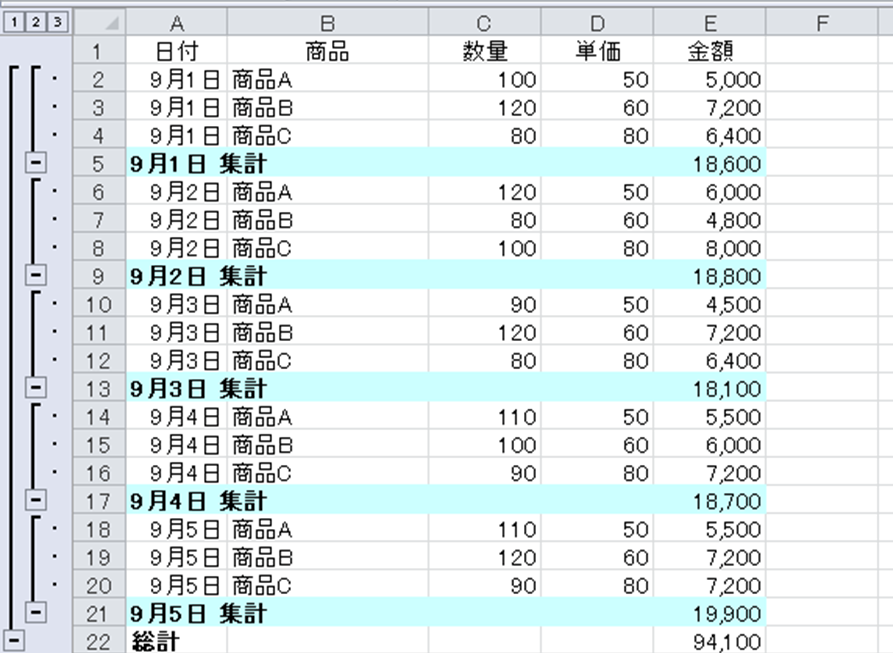
EXCELを使用してデータ集計を行っている場合にデータ小計行に色付けすると見やすい表になます。
しかし通常と同じように範囲指定をして背景色を付けると、明細行まで色が付いてしまうために、手間も時間も掛かる作業となります。
解決策としては選択オプションから「可視セル」を選択することで、小計行だけを色付けする事が可能です。
この機能を使うことで楽に小計行の色を変えることが出来るために、短時間で見やすい表を作ることができます。
データ集計で集計行の色の変え方は以下のページで解説しています。
【Excel】データの集計、集計行の色を簡単に変える方法
メールテンプレートを作成してメールの配信時間を短縮する。
「昨日の生産実績をメールで社内に配信する」など、定期的に配信しているメールはテンプレートを作成しておくと便利です。
作成方法は簡単です。
- メールのひな形を作成する。
- 名前を付けて保存を選択する。
- ファイルの種類を「テンプレート」にして任意のフォルダーに保存する。
テンプレートの使い方
- テンプレートを保存したフォルダーを開いてテンプレートファイルを開く。
- メールが開くので必要に応じて修正する。
- メールを送信する。
- メールアプリケーションを開いてメールの送信終了を確認する。
Outlookのメールテンプレートは以下のページで解説しています。
「パソコン時短術」、メールテンプレートの使い方
VBAでメールを作成する

メール配信を短縮する方法として上述のテンプレートを使用する以外にVBAでメールを作成する方法があります。
「ACCESSで集計したデータをEXCELにコピーしてメールに添付する」、このような作業では一連の流れをVBAでマクロ化しておくことで、ボタンひとつで全ての作業を短時間で行うことができます。
コーディング内容はそれほど難しいものではありません、便利なので一度試してみたらいかがでしょうか?
VBAによるOutlookメールの作成方法は以下のページで解説しています。
楽にメールを送る、VBAでOutlookメールを作成する方法。
VBAを使ったことがない、一度使ってみたい方は下記のページを参照してください。
VBAマクロの作成までの操作手順
VBAを試したい方向け、ボタンからマクロを動かす
タスクスケジュールによる自動実行

Windowsの機能でタスクスケジュールというものがあります。
これを利用することで決まった時間にACCESSのプログラムを自動実行することができます。
パソコン時短術、タスクスケジューラーからACCESSを自動実行する方法
タスクスケジュールで実行したいACCESSのファイル名を指定し、ACCESSはファイルを開いた時にマクロが自動で動くように、マクロ名は「AUTOEXEC」にしておきます。
マクロの最後でファイルを閉じるようにしておけば全自動にすることが可能です。
ACCESSフォームの現在行の色を変える
ACCESSの現在行の色を変えると紙にデータを印刷しなくても、画面だけで仕事を進めることが出来るのでお勧めです。

ペーパーレス化にもなります。
※詳細は以下の記事を参考にしてください。
ACCESSフォームで色を変える、「VBA」と「条件付き書式」で見やすい画面
ACCESSフォームの表示文字列をクリップボードにコピーする
ACCESSフォームの必要項目をクリップボードにコピーすると便利です。
例えば昨日の生産実績をACCESSフォームで表示、行を移動するだけで部品番号などをクリップボードにコピーします。
他のシステムの画面で部品番号を入力しなくても、右クリックやショートカットキーを使って貼り付けることができます。
ひとつのシステムで一連の流れが出来るのであればその方が良いですが、パッケージシステムを自分で改造できない場合などは、このような方法でも工数削減は可能なので、試してみる価値は有るはずです。
※詳細は以下の記事を参考にしてください。
ACCESSフォームで業務改善、便利なクリップボードへのコピー
改善の事例
以下は実際に私が行った改善提案の事例です。
受け入れ実績画面の作成
改善前
前日の生産実績を見て、指示残、在庫状況などを毎日確認している。
データ件数は1日約50件、紙の帳票を見ながら1件ずつ部品番号を入力しながら確認していた。
改善後
受け入れ実績を表示する画面を作成して、部品番号をコピーする機能を持たせた。
システムへは文字入力せず貼付操作だけで確認が出来るようになった。
改善の効果
- 貼付操作を行うだけなので作業が楽になった。
- 作業時間短縮 約5分/1日
- ・5分/日 × 21日/月 = 105分/月の作業時間の短縮
毎朝の配信データ自動作成
改善前
各部門に向けたデータを毎朝メールで配信しているが、ACCESSでデータを作りEXCELへコピーしてメールに添付していた。
作業時間は数分だが毎朝の単純作業なので面倒になっていた。
改善後
ACCESSからEXCELファイルを自動で作成するマクロを組み込んだ。
これによりEXCELの立ち上げ、コピー、貼付、書式設定、保存などEXCEL側の作業が一切なくなった。
改善の効果
- 朝礼前に作業が終わるようになった。
- 5分/日 × 21日/月 = 105分/月の作業時間の短縮
VBAは難しい?
ところで、VBAは難しいでしょうか?
VBAは一般的には簡単な言語だと言えますが、プログラミングの経験がない人には難しいかもしれないですね。
書籍などの独学でなかなか覚えられないのであれば、スクールで基礎から習うのも手段です。
スクールに通ってでもプログラミングは覚える価値が有るスキルです。
まとめ

改善提案の目の付け所やパソコンを利用した改善活動のコツなどを紹介しました。
ポイントは小さな改善の積み重ねを続けることです。そうすることで少しづつ慣れてきて大きな改善も出来るようになります。
なんでも良いので活動して改善に結びつける事も重要です。
「この程度では改善にならない」などと自分で決め付けないで何でも提出してみてください。
効果が少なくても毎月提出していれば、その行動自体が前向きと評価されることもあります。





